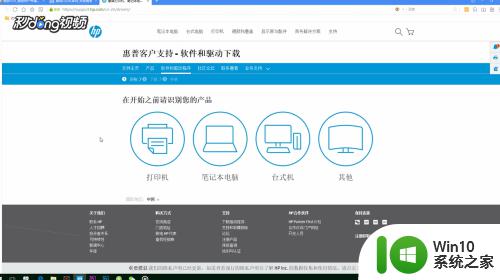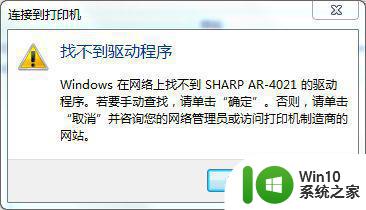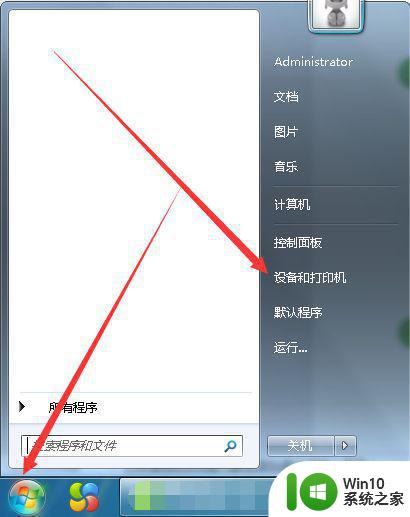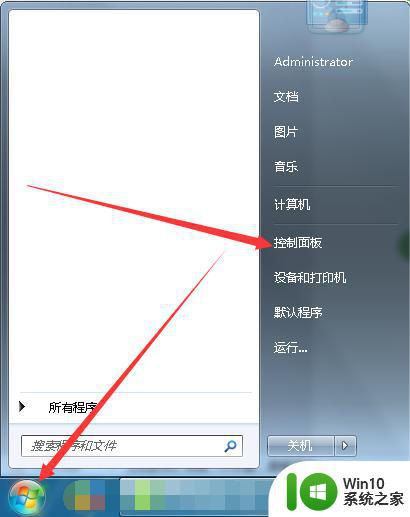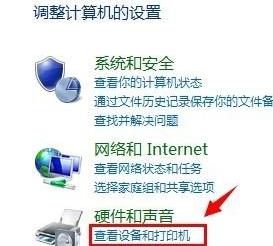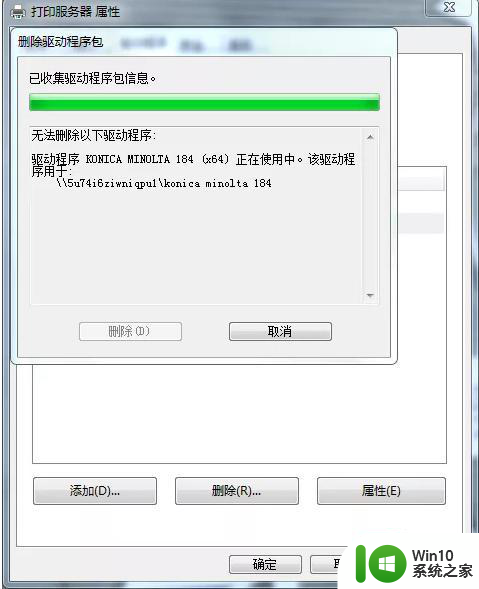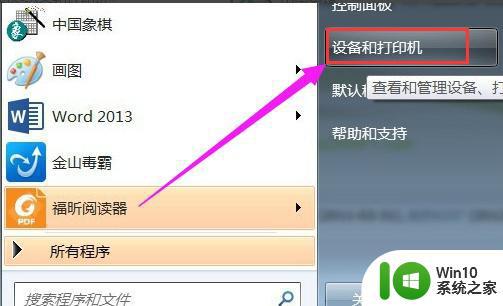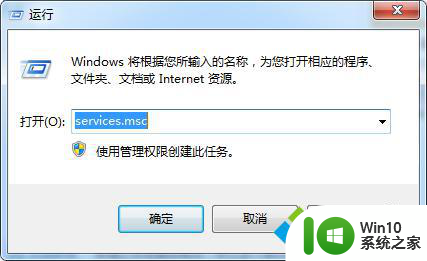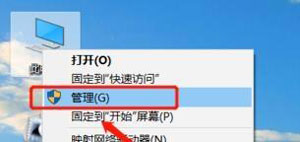win7无法安装打印机驱动程序怎么办 win7无法安装打印机驱动如何修复
有些用户在使用win7电脑的时候发现电脑无法安装打印机的驱动程序,导致无法使用打印机设备,今天小编教大家win7无法安装打印机驱动程序怎么办,操作很简单,大家跟着我的方法来操作吧。
解决方法:
1、将打印机与电脑连接并通电,这是我的习惯。主要是看连接有没问题,不要等装到一半提示你连接打印机的时候才发现XX不行,那就掉的大了。
2、安装下载好的驱动。

3、我喜欢把驱动程序下载到桌面装好后删掉,下载的安装程序包是这样的。
注 :很多驱动包都是自解压文件,你双击运行它就会自动解压在系统盘并运行里面的setup.exe安装程序(这种双击运行的方法刚才安装失败了),也可以直接点右键解压到当前目录下(这是我现在要说的)。
4、解压以后分别手动安装打印扫描传真驱动,这里以扫描驱动为例向大家介绍安装过程,有些忘记截图了,但不要紧很简单的,相信大家都能搞定。
在设备管理器 HP SCAN 上点右键选更新驱动程序和软件
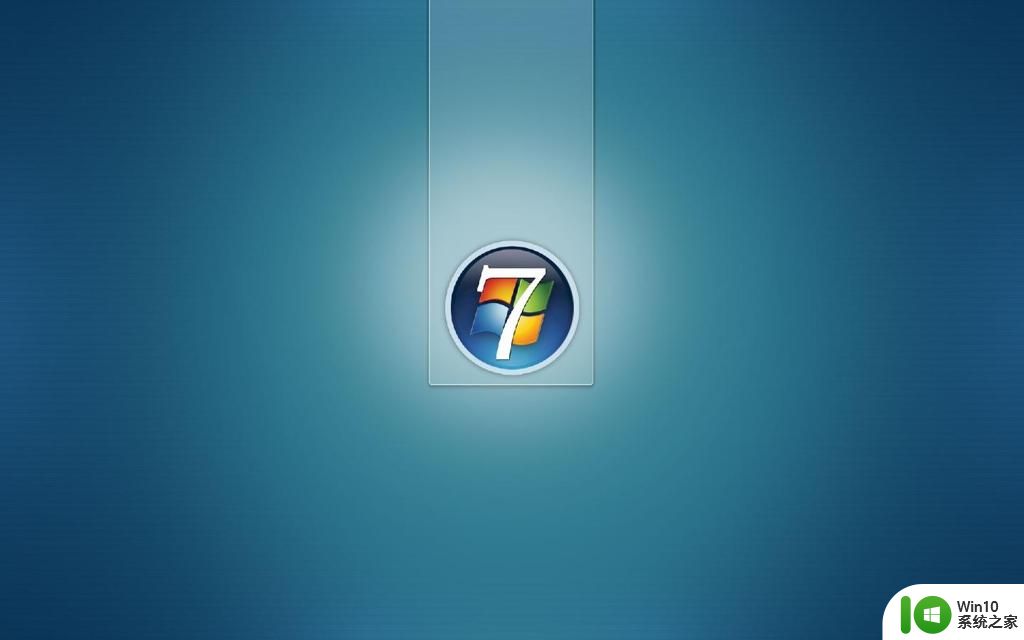
5、浏览计算机以查找驱动程序软件 。
6、点“浏览”选择驱动程序所在目录(也就是刚才解压出来的那个文件夹)并点确定。
7、正在更新驱动程序软件。
8、驱动程序安装完成 。

以上就是win7无法安装打印机驱动程序怎么办的全部内容,有遇到相同问题的用户可参考本文中介绍的步骤来进行修复,希望能够对大家有所帮助。